Microsoft avslöjade nyligen sin nya webbmailtjänst med namnet Outlook.com, som är utformat för nästa miljarder brevlådor. Den nya e-posttjänsten från Microsoft ser modern ut och levereras med praktiskt taget obegränsad lagringsutrymme för e-post. Möjligheten att ansluta till din Facebook, Twitter, YouTube och andra sociala nätverk och möjligheten att visa och redigera dokument utan att lämna Outlook.com är två svala funktioner.
Medan de flesta användare njuter av den nya tjänsten och är nöjda med det rena, reklamfria och snygga gränssnittet, är vissa användare inte nöjda med den tunnelbanespirerade designen.

Användare som hade anmält sig till Outlook.com för att utforska den nya e-posttjänsten och nu vill stänga kontot kan slutföra nedanstående steg för att stänga kontot och radera all personlig information.
Observera att när du stänger ditt konto kommer ditt användarnamn, lösenord, kontoprofil att raderas permanent. På grund av detta kommer du inte kunna logga in på ditt Microsoft-konto, Xbox LIVE eller någon annanstans med det här kontot. Observera också att du kommer att förlora åtkomst till dina Messenger- och Hotmail-kontakter.
Om du har använt det Outlook.com-konto som du vill stänga som ett ID med andra webbplatser eller tjänster, rekommenderar vi att du loggar in på dessa webbplatser och tjänster först och raderar din personliga information eller ändrar e-postadressen till den alternativa innan stänger ditt Outlook.com-konto.
Steg för att stänga och ta bort ditt Outlook.com-konto
Steg 1: Besök Outlook.com, logga in med din Outlook-e-postadress som du vill stänga och ta bort.
Steg 2: Klicka på alternativet "cog" i det övre högra hörnet av sidan och klicka på Fler mailinställningar för att öppna Outlook-alternativsidan.
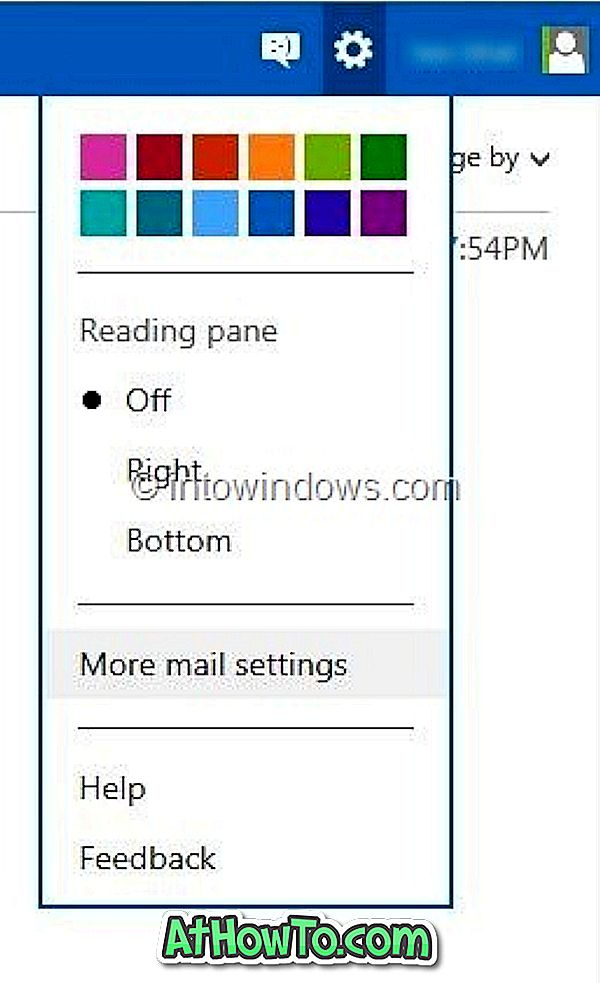
Steg 3: Under Hantering av ditt konto får du se Kontoinformation (lösenord, adresser, tidszon) alternativ. Klicka på den för att öppna sidan över kontot över Microsoft där du kan redigera och uppdatera din personliga och säkerhetsinformation och stänga även kontot.
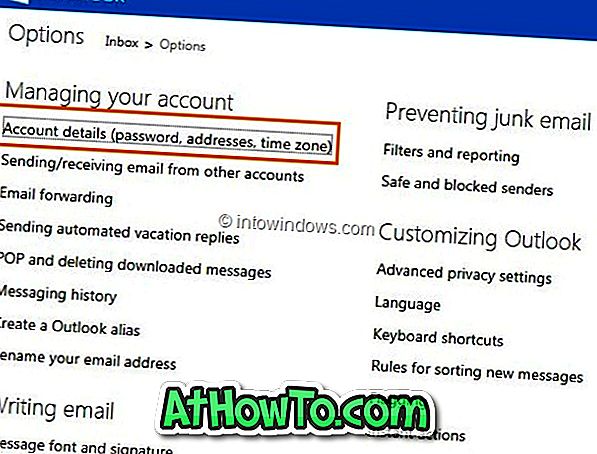
Bläddra ner för att se Stäng kontoalternativ. Klicka på den för att se Stäng din Microsoft-kontosida. Här ser du vad som händer när du stänger ditt Outlook.com-konto.
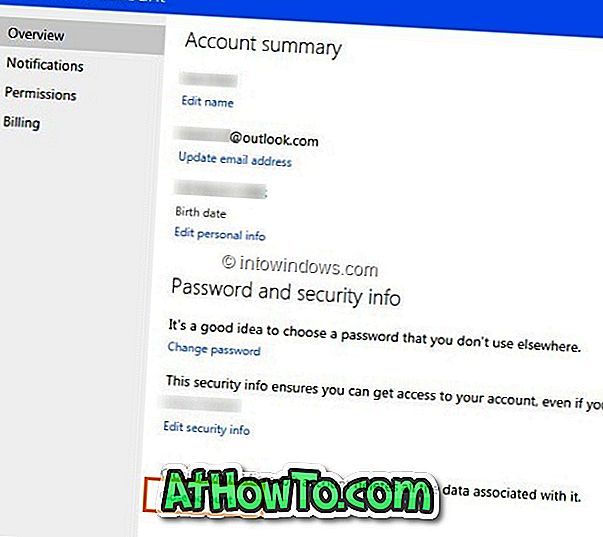
Steg 4: Bläddra ner på sidan, ange lösenordet för ditt konto (om du har glömt ditt lösenord, följ vårt sätt att återställa eller återställa Outlook.com-kontolösenordsguiden) och klicka sedan på Nästa knapp.
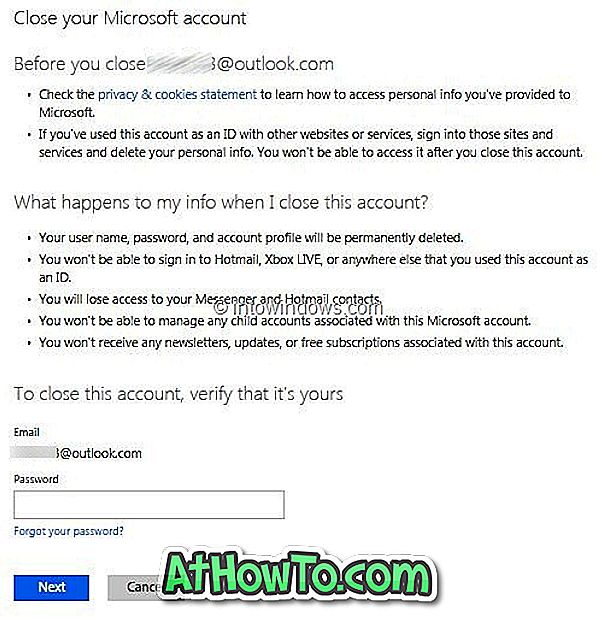
Steg 5: På nästa sida kommer du att se "För att stänga ditt @ outlook.com-konto måste du inaktivera ditt Hotmail-konto" -meddelande. Klicka på inaktivera ditt Hotmail-konto länk för att se en ny sida där du måste klicka på Stäng konto- knappen för att permanent stänga ditt konto och radera all information.
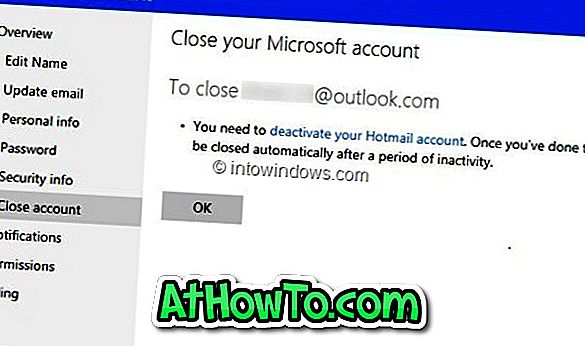

Observera att Microsoft reserverar din e-postadress 270 dagar efter att du avslutat ditt konto, och andra personer kommer inte att kunna få den e-postadressen under den tiden. Efter den tiden blir den tillgänglig för andra att använda.














